Téléchargez l’application mobile sur le PlayStore Android ou l'AppStore Apple.
Téléchargez l’application mobile sur le PlayStore Android ou l'AppStore Apple (voir la photo ci-dessous).

Puis cliquez sur "Logicmax Technologie" dans la rubrique "développeurs" afin de trouver les 3 applications mobiles (Infimax, Kinémax et Orthomax).

Une fois lancée, il vous sera demandé de vous authentifier.
Si besoin, suivez la vidéo :
Client Moovbox :
Pour vous connecter facilement, nous vous invitons à vous connecter au logiciel puis passer par le menu Outils > Connecter une application mobile

Vous trouverez un QRcode qui vous suffira de prendre en photo sur votre application en passant par le bouton "Scanner votre QRcode". L'application se connectera automatiquement à votre base de données sans avoir besoin d'indiquer votre n° client ou la clé d'identification.
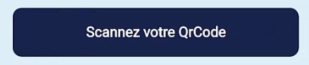
Il est aussi possible d’indiquer votre n° client ainsi que le mot de passe Moovbox. Vous trouverez ce mot de passe en passant par le menu :
- => « ? » (au-dessus du tableau de bord) puis « A propos de ... » puis « Logiciel » et enfin « Licence et protection ». Il se trouve tout en bas de la page.
Il faudra ensuite cliquer sur « Paramétrer connexion ».

Puis sélectionner « Manuel Moov'Box » et valider.

Client HDS :
Pour vous connectez facilement, nous vous invitons à vous connecter au logiciel puis passer par le menu Outils > Connecter une application mobile

Vous trouverez un QRcode qui vous suffira de prendre en photo sur votre application en passant par le bouton "Scanner votre QRcode". L'application se connectera automatiquement à votre base de données sans avoir besoin d'indiquer votre n° client ou la clé d'identification.
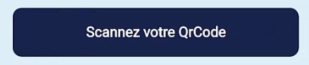
Si vous n'avez pas accès au logiciel, L’application vous demandera votre n° client ainsi que votre clé d’identification HDS. Cette clé vous a été communiquée par mail lors de votre 1er rendez-vous d'installation HDS. Si vous ne la retrouvez pas, nous vous invitons à contacter le support technique.
Il faudra ensuite cliquer sur « Paramétrer connexion ».

Puis sélectionner « HDS Client » et valider.

Une fois connecté à la base de données, il vous sera demandé de vous authentifier avec votre nom ainsi que votre mot de passe d’authentification.

Vous trouverez plus de détails dans le sommaire :
- Application V3 – Connexion
- Application V3 – Accueil
- Application V3 – Dossier patient
- Application V3 – Scanner une ordonnance
- Application V3 – Traitement
- Application V3 – Agenda
Ainsi que sur les articles spécifiques à votre métier :
- Kinémax => Application Kinémax V3 – Flash Bilan
- Infimax => A venir...
- Orthomax => A venir...